Povečajte zmogljivost procesorja
Pogostost in zmogljivost procesorja sta lahko višja, kot je navedeno v standardnih specifikacijah. Tudi s časom uporabe sistema lahko delovanje vseh glavnih komponent računalnika (RAM, CPU, itd.) Postopoma pade. Da bi se temu izognili, morate redno "optimizirati" svoj računalnik.
Treba je razumeti, da je treba vse manipulacije s centralnim procesorjem (zlasti overklokingom) izvajati le, če so prepričani, da jih lahko "preživijo". Če želite to narediti, boste morda morali opraviti sistemski preizkus.
Vsebina
Načini optimizacije in pospešitve procesorja
Vse manipulacije za izboljšanje kakovosti CPU lahko razdelimo na dve skupini:
- Optimizacija. Glavni poudarek je na kompetentni porazdelitvi že razpoložljivih jedrnih in sistemskih virov, da bi dosegli največjo učinkovitost. Med optimizacijo je težko povzročiti resne poškodbe CPU-ja, vendar dobiček zmogljivosti praviloma ni zelo visok.
- Overclocking. Manipulacijo neposredno s procesorjem s pomočjo posebne programske opreme ali BIOS-a, da bi povečali frekvenco takta. Povečanje zmogljivosti v tem primeru je zelo opazno, vendar se povečuje tudi nevarnost poškodbe procesorja in drugih komponent računalnika med neuspešnim overclockingom.
Poglejmo, ali je procesor za overclocking primeren
Pred overclockom preverite značilnosti vašega procesorja s posebnim programom (na primer AIDA64 ). Slednja je shareware, s pomočjo katere lahko poiščete podrobne informacije o vseh sestavnih delih računalnika in v plačani različici celo izvajajo manipulacije z njimi. Navodila za uporabo:
- Če želite najti temperaturo procesorskih jeder (to je eden od glavnih dejavnikov za overclocking), na levi strani izberite "Computer" , nato pojdite na "Sensors" iz glavnega okna ali menija postavk.
- Tu si lahko ogledate temperaturo vsakega procesorskega jedra in celotno temperaturo. Na prenosnem računalniku, ko delate brez preveč obremenitve, ne sme presegati 60 stopinj, če je enaka ali nekoliko višja od te številke, potem je bolje, da odklonite od overclockinga. Na stacionarnih osebnih računalnikih lahko optimalna temperatura niha okoli 65-70 stopinj.
- Če je v redu, pojdite na "Overclocking" . Polje "CPU frequency" bo označilo optimalno število MHz za overclocking, kot tudi odstotek, ki ga priporočamo za povečanje moči (navadno niha okoli 15-25%).
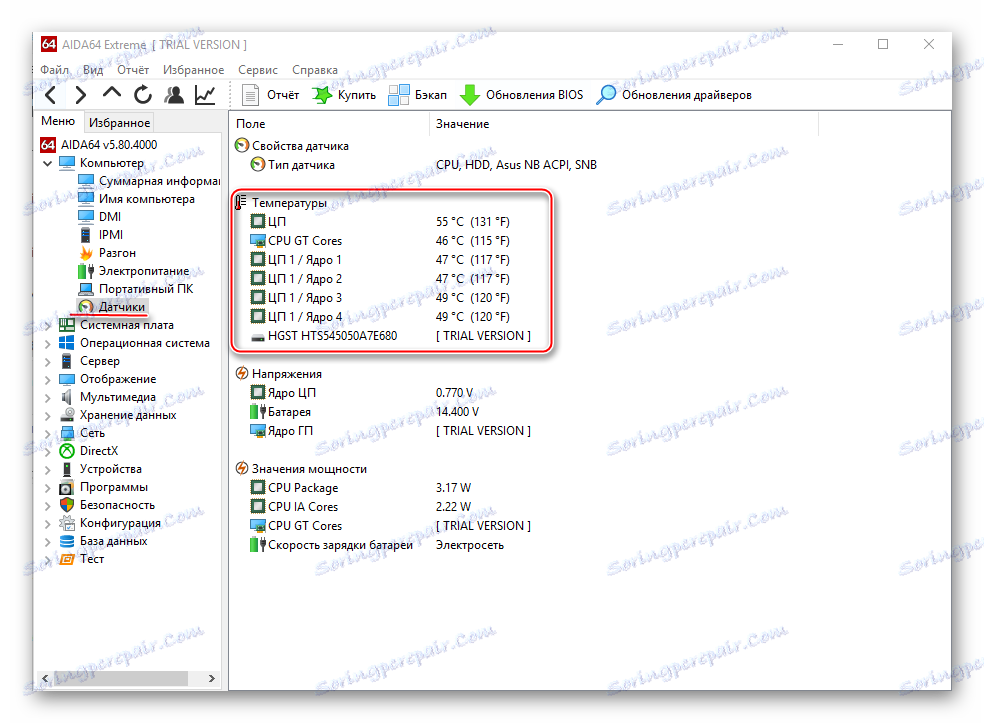
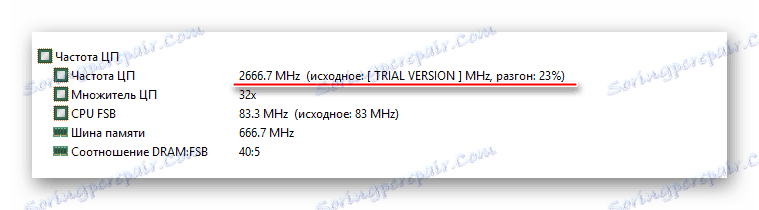
1. način: optimizirajte s CPU Control
Če želite varno optimizirati procesor, morate prenesti nadzor CPU. Ta program ima preprost vmesnik za navadne uporabnike računalnikov, podpira ruski jezik in se brezplačno distribuira. Bistvo te metode je enakomerna porazdelitev obremenitve na procesorska jedra, ker na sodobnih večjedrnih procesorjih, nekatera jedra morda ne sodelujejo pri delu, kar vodi v izgubo zmogljivosti.
Navodila za uporabo tega programa:
- Po namestitvi se odpre glavna stran. Na začetku je vse lahko v angleščini. Če želite to popraviti, pojdite na nastavitve (gumb "Možnosti" v spodnjem desnem kotu okna) in v razdelku "Jezik" izberite ruski jezik.
- Na glavni strani programa na desni strani izberite način »Ročno« .
- V oknu procesorja izberite enega ali več procesov. Če želite izbrati več postopkov, pridržite tipko Ctrl in kliknite želene elemente.
- Nato kliknite desno miškino tipko in v spustnem meniju izberite jedro, ki ga želite dodeliti za vzdrževanje določene naloge. Jedrca so imenovana za naslednje vrste CPU 1, CPU 2 itd. Tako lahko igrate z uspešnostjo, pri čemer je možnost, da se karkoli pokvarite v sistemu, minimalna.
- Če ne želite dodeliti procesov ročno, lahko zapustite način »Auto« , ki je privzeto.
- Po zaprtju bo program samodejno shranil nastavitve, ki bodo uporabljene vsakič, ko zaženete operacijski sistem.

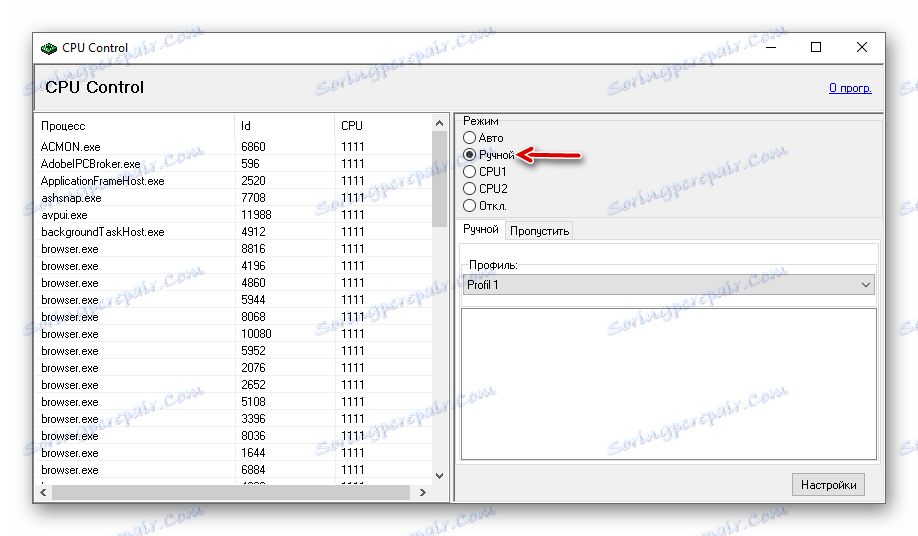

2. način: Overclocking z ClockGenom
ClockGen Je brezplačen program primeren za pospeševanje dela procesorjev katere koli blagovne znamke in serije (razen nekaterih procesorjev Intel, kjer overclocking sama po sebi ni mogoča). Pred overclockingom preverite, ali so vse temperature procesorja normalne. Kako uporabljati ClockGen:
- V glavnem oknu pojdite na jeziček »PLL Control« , kjer lahko uporabite drsnike za spreminjanje frekvence procesorja in delovanja RAM-a. Ni priporočljivo premikati drsnikov preveč časa, najbolje v majhnih korakih, ker Preveč drastične spremembe lahko močno motijo CPU in RAM.
- Ko dobite želeni rezultat, kliknite na "Uporabi izbor" .
- Da zagotovite, da se ob ponovnem zagonu sistema nastavitve ne izgubijo, pojdite na "Možnosti" v glavnem oknu programa. V razdelku »Upravljanje profila« izberite potrditveno polje »Uporabi trenutne nastavitve ob zagonu« .

3. način: CPU overclocking v BIOS-u
Precej zapleten in "nevaren" način, zlasti za neizkušene osebne računalnike. Pred overclockiranjem procesorja je priporočljivo preučiti njegove značilnosti, najprej temperaturo pri delovanju v normalnem načinu (brez resnih obremenitev). Če želite to narediti, uporabite posebne pripomočke ali programe (opisano zgoraj, AIDA64 je zelo primeren za te namene).
Če so vsi parametri normalni, lahko začnete z overclockingom. Overclocking za vsak procesor je lahko drugačen, zato je naslednja univerzalna navodila za izvajanje te operacije preko BIOS-a:
- Prijavite se v BIOS s tipko Del ali tipkami od F2 do F12 (odvisno od različice BIOS-a, matične plošče).
- V meniju BIOS poiščite razdelek z enim od teh imen (odvisno od različice BIOS-a in modela matične plošče) - "MB Intelligent Tweaker" , "MIB, Quantum BIOS" , "Ai Tweaker" .
- Zdaj si lahko ogledate podatke o procesorju in naredite nekaj sprememb. S pomočjo tipk s puščicami se lahko pomikate po meniju. Premaknite se na »CPU Host Clock Control« , pritisnite Enter in spremenite vrednost iz »Auto« v »Manual«, tako da lahko sami spremenite nastavitve frekvence.
- Pojdite na spodnji element »CPU Frequency« . Če želite spremeniti, pritisnite Enter . Nadalje v polju "Vnesite številko DEC" vnesite vrednost v obsegu od tistega, kar je napisano v polju "Min" na "Max" . Najvišje vrednosti ne priporočamo takoj. Bolje je, da postopno povečamo moč, da ne bi motili dela procesorja in celotnega sistema. Če želite uporabiti spremembe, pritisnite Enter .
- Če želite shraniti vse spremembe v BIOS-u in izstopiti, poiščite element v meniju »Shrani & Izhod« ali pa večkrat pritisnite Esc . V slednjem primeru bo sam sistem vprašal, ali je treba spremembe shraniti.
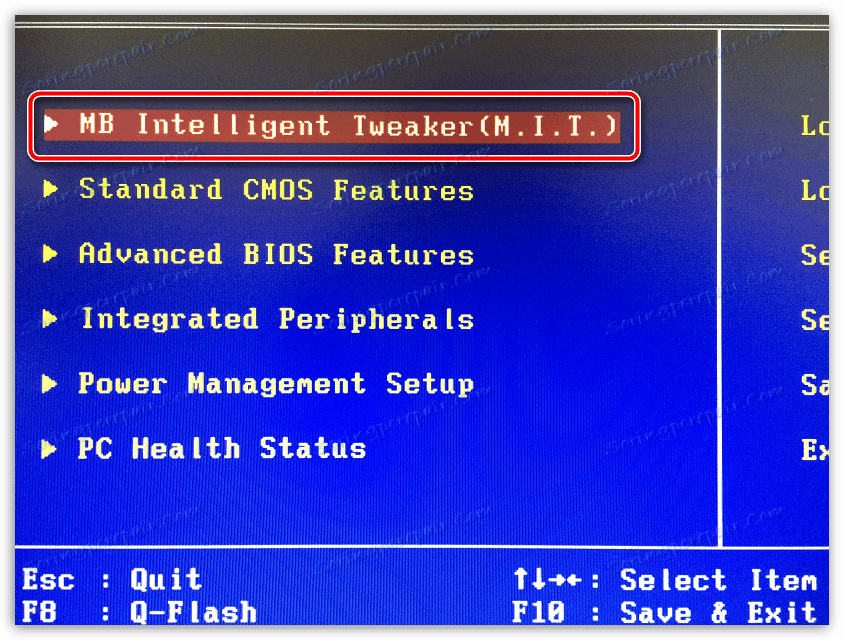
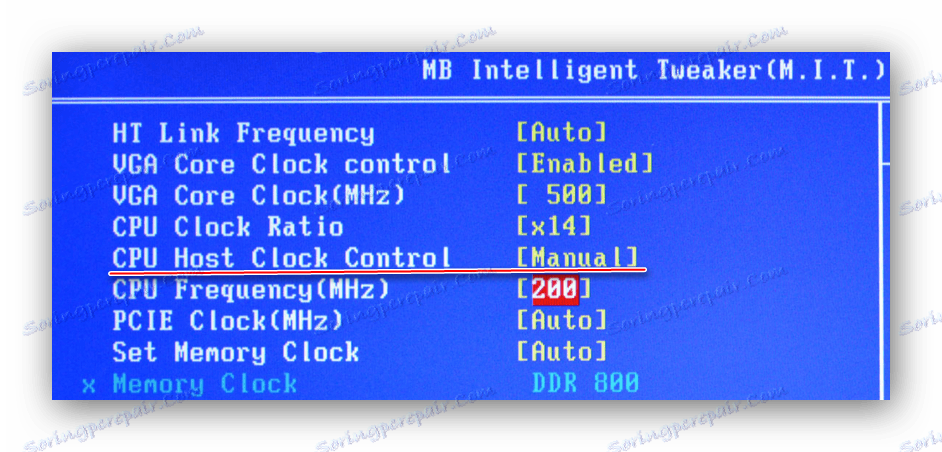
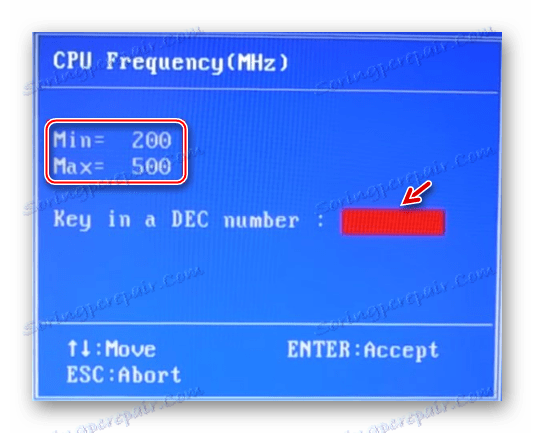
4. način: optimizacija delovanja OS
To je najvarnejši način za povečanje zmogljivosti procesorja s čiščenjem zagona od nepotrebnih aplikacij in defragmenting diskov. Zagon je samodejno aktiviranje programa / procesa, ko se operacijski sistem zaganja. Ko se v tem poglavju zbere preveč procesov in programov, potem ko je OS vklopljen in se na njem opravlja nadaljnje delo, lahko CPU previsoko naloži, kar bo motilo delovanje.
Brisanje samodejnega varnostnega kopiranja
Pri zagonu lahko aplikacije dodate kot sami in lahko dodate aplikacije / procese. V drugem primeru ni bilo, priporočamo, da natančno preberete vse elemente, ki so označeni med namestitvijo določene programske opreme. Kako odstraniti že obstoječe predmete iz samodejnega varnostnega kopiranja:
- Najprej pojdite na »Upravitelj opravil« . Če želite iti tam, uporabite kombinacijo tipk Ctrl + SHIFT + ESC ali v sistemskem iskanju, vnesite »Upravitelj opravil« (ta je pomembna za uporabnike v operacijskem sistemu Windows 10).
- Odprite okno Startup . Predstavljene bodo vse aplikacije / procesi, ki se začnejo s sistemom, njihovim statusom (vklopom / izklopom) in splošnim učinkom (No, Low, Medium, High). Zanimivo je, da tukaj lahko onemogočite vse procese, vendar ne prekinite operacijskega sistema. Vendar lahko z onemogočanjem nekaterih aplikacij delate z računalnikom, kar je malo neprijetno za vas.
- Najprej je priporočljivo onemogočiti vse elemente, kjer je oznaka »Visoka« v stolpcu »Stopnja vpliva na uspešnost « . Če želite onemogočiti postopek, kliknite na nanj in v spodnjem desnem delu okna izberite "Prekini povezavo " .
- Za uveljavitev sprememb priporočamo, da znova zaženete računalnik.
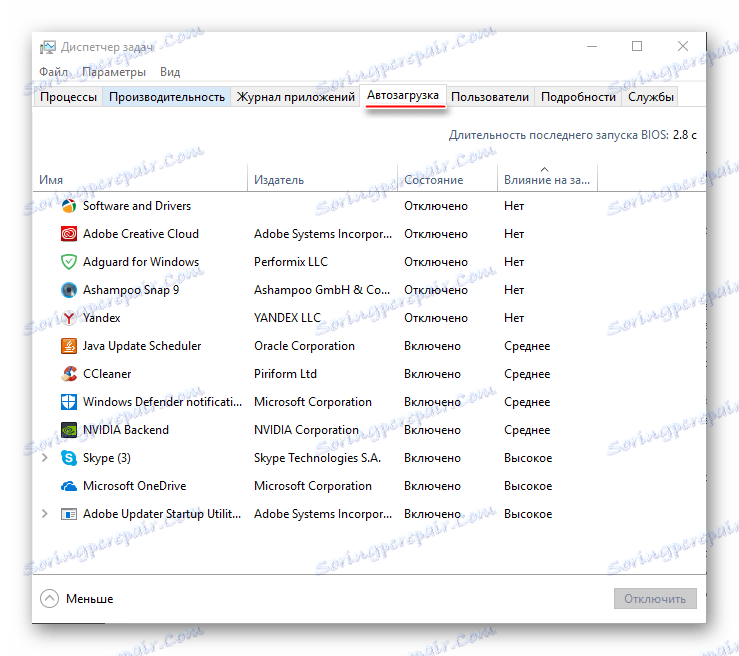
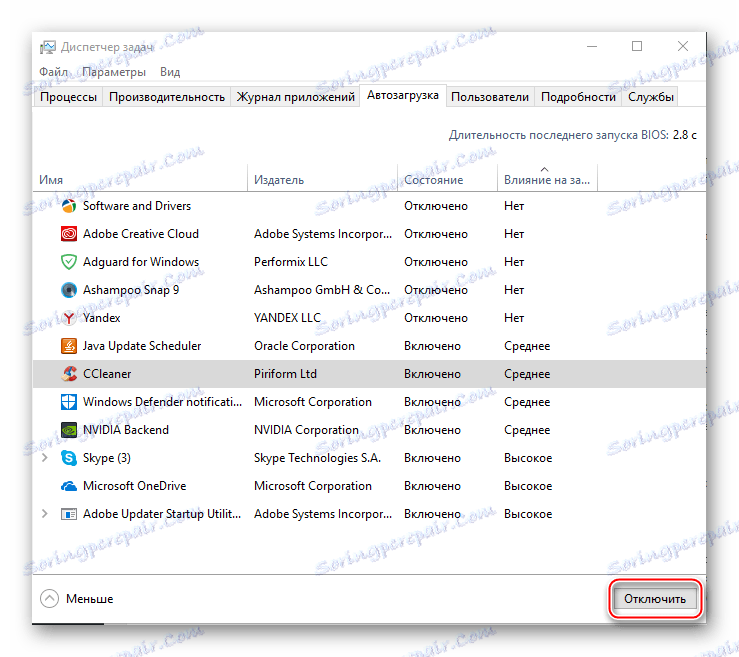
Defragmentacija
Defragmentacija diska ne samo poveča hitrost programov na tem disku, ampak tudi optimizira učinkovitost procesorja. To je zato, ker CPU obdeluje manj podatkov, ker v času defragmentacije se logična struktura obsega posodobi in optimizira, obdelava datotek se pospeši. Navodila za defragmentacijo:
- Z desno miškino tipko kliknite sistemski pogon (najverjetneje je to (C :) ) in pojdite na postavko »Lastnosti« .
- Na vrhu okna poiščite in odprite kartico »Orodja «. V razdelku »Optimizirajte in defragmentirajte disk« kliknite »Optimiraj« .
- V oknu, ki se odpre, lahko izberete več diskov hkrati. Pred defragmentacijo je priporočljivo, da analizirate diske s klikom na ustrezen gumb. Analiza lahko traja do nekaj ur, v tem času ni priporočljivo zagnati programov, ki lahko na disku spremenijo kakršne koli spremembe.
- Po analizi bo sistem zapisal, ali je potrebna defragmentacija. Če je tako, izberite želene diskete in kliknite gumb »Optimiraj« .
- Priporočamo tudi, da dodelite samodejno defragmentacijo diskov. Če želite to narediti, pojdite na gumb »Spremeni parametre« , nato označite potrditveno polje »Zaženi po razporedu« in nastavite želeni urnik v polju »Pogostost« .
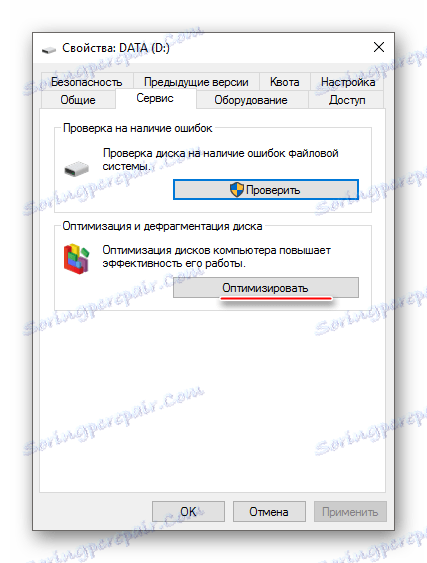
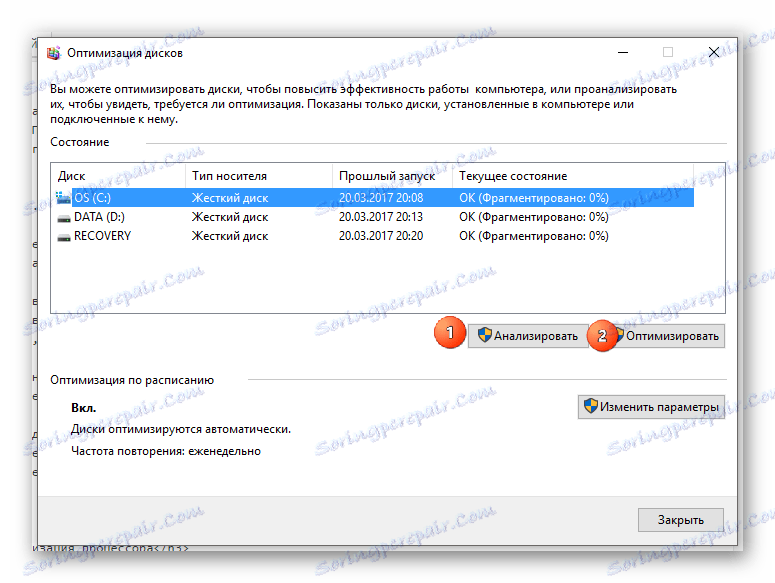
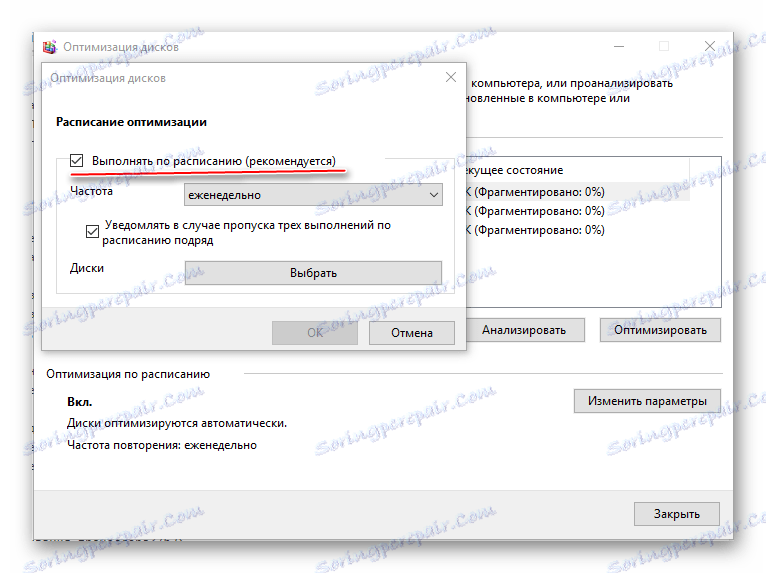
Optimizacija dela procesorja ni tako težka, kot se zdi na prvi pogled. Vendar, če optimizacija ni prinesla nobenih opaznih rezultatov, potem bo CPU v tem primeru moral biti samostojno overclockiran. V nekaterih primerih overclocking ni nujno opravljeno prek BIOS-a. Včasih proizvajalec procesorja lahko zagotovi poseben program za povečanje frekvence določenega modela.